Criar grupos de aplicativos
Introdução
Grupos de aplicativos permitem gerenciar coleções de aplicativos. Você pode criar grupos de aplicativos para aplicativos compartilhados entre diferentes grupos de entrega ou usados por um subconjunto de usuários dentro dos grupos de entrega. Os grupos de aplicativos são opcionais. Eles oferecem uma alternativa para adicionar os mesmos aplicativos a vários grupos de entrega. Os grupos de entrega podem ser associados a mais de um grupo de aplicativos, e um grupo de aplicativos pode ser associado a mais de um grupo de entrega.
O uso de grupos de aplicativos pode oferecer vantagens de gerenciamento de aplicativos e controle de recursos em comparação com o uso de mais grupos de entrega:
- O agrupamento lógico de aplicativos e suas configurações permite gerenciar esses aplicativos como uma única unidade. Por exemplo, você não precisa adicionar (publicar) o mesmo aplicativo a grupos de entrega individuais um por vez.
- O compartilhamento de sessão entre grupos de aplicativos pode conservar o consumo de recursos. Em outros casos, desabilitar o compartilhamento de sessão entre grupos de aplicativos pode ser benéfico.
- Você pode usar o recurso de restrição de tag para publicar aplicativos de um grupo de aplicativos, considerando apenas um subconjunto das máquinas em grupos de entrega selecionados. Com as restrições de tag, você pode usar suas máquinas existentes para mais de uma tarefa de publicação, economizando os custos associados à implantação e gerenciamento de máquinas adicionais. Uma restrição de tag pode ser pensada como a subdivisão (ou particionamento) das máquinas em um grupo de entrega. Usar um grupo de aplicativos ou desktops com uma restrição de tag pode ser útil ao isolar e solucionar problemas de um subconjunto de máquinas em um grupo de entrega.
Configurações de exemplo
Exemplo 1
O gráfico a seguir mostra uma implantação que inclui grupos de aplicativos:
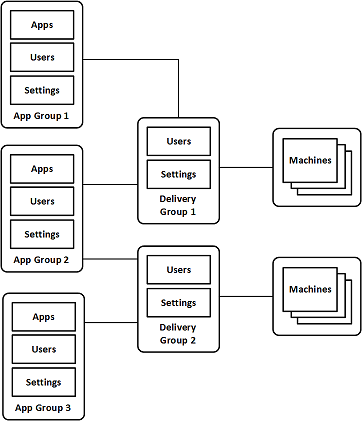
Nesta configuração, os aplicativos são adicionados aos grupos de aplicativos, não aos grupos de entrega. Os grupos de entrega especificam quais máquinas serão usadas. (Embora não mostradas, as máquinas estão em catálogos de máquinas.)
O grupo de aplicativos 1 está associado ao grupo de entrega 1. Os aplicativos no grupo de aplicativos 1 podem ser acessados pelos usuários especificados no grupo de aplicativos 1, desde que também estejam na lista de usuários do grupo de entrega 1. Isso segue a orientação de que a lista de usuários para um grupo de aplicativos deve ser um subconjunto (uma restrição) das listas de usuários para os grupos de entrega associados. As configurações no grupo de aplicativos 1 (como compartilhamento de sessão de aplicativo entre grupos de aplicativos, grupos de entrega associados) se aplicam a aplicativos e usuários nesse grupo. As configurações no grupo de entrega 1 (como suporte a usuários anônimos) se aplicam a usuários nos grupos de aplicativos 1 e 2, porque esses grupos de aplicativos foram associados a esse grupo de entrega.
O grupo de aplicativos 2 está associado a dois grupos de entrega: 1 e 2. Cada um desses grupos de entrega pode receber uma prioridade no grupo de aplicativos 2, o que indica a ordem em que os grupos de entrega serão verificados quando um aplicativo for iniciado. Grupos de entrega com prioridade igual são balanceados por carga. Os aplicativos no grupo de aplicativos 2 podem ser acessados pelos usuários especificados no grupo de aplicativos 2, desde que também estejam nas listas de usuários do grupo de entrega 1 e do grupo de entrega 2.
Exemplo 2
Este layout simples usa restrições de tag para limitar quais máquinas serão consideradas para determinados lançamentos de desktop e aplicativos. O site tem um grupo de entrega compartilhado, um desktop publicado e um grupo de aplicativos configurado com dois aplicativos.
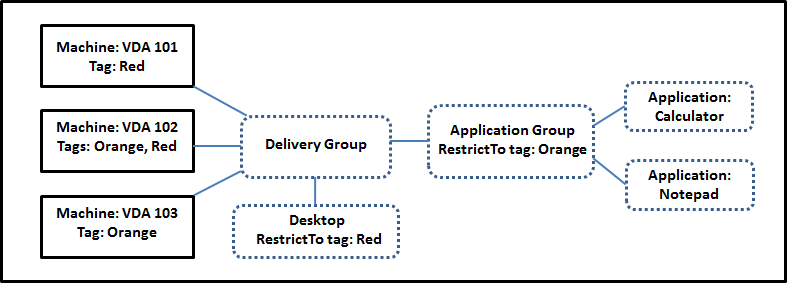
Tags foram adicionadas a cada uma das três máquinas (VDA 101-103).
O grupo de aplicativos foi criado com a restrição de tag “Orange”, de modo que cada um de seus aplicativos (Calculadora e Bloco de Notas) pode ser iniciado apenas em máquinas nesse grupo de entrega que tenham a tag “Orange”: VDA 102 e 103.
Para exemplos mais abrangentes e orientações sobre o uso de restrições de tag em grupos de aplicativos (e para desktops), consulte Tags.
Orientações e considerações
A Citrix® recomenda adicionar aplicativos a grupos de aplicativos ou a grupos de entrega, mas não a ambos. Caso contrário, a complexidade adicional de ter aplicativos em dois tipos de grupo pode dificultar o gerenciamento.
Por padrão, um grupo de aplicativos é habilitado. Depois de criar um grupo de aplicativos, você pode editar o grupo para alterar essa configuração. Consulte Gerenciar grupos de aplicativos.
Por padrão, o compartilhamento de sessão de aplicativo entre grupos de aplicativos é habilitado. Consulte Compartilhamento de sessão entre grupos de aplicativos.
A Citrix recomenda atualizar seus grupos de entrega para a versão atual. Isso requer:
- Atualizar VDAs nas máquinas usadas no grupo de entrega.
- Mudar para um nível de função superior para os catálogos de máquinas que contêm essas máquinas.
- Mudar para um nível de função superior para o grupo de entrega.
Para obter detalhes, consulte Gerenciar grupos de entrega.
Para usar grupos de aplicativos, seus componentes principais devem ser no mínimo a versão 7.9.
A criação de grupos de aplicativos requer a permissão de administração delegada da função interna de Administrador de Grupo de Entrega. Consulte Administração delegada para obter detalhes.
Este artigo se refere a “associar” um aplicativo a mais de um grupo de aplicativos para diferenciar essa ação de adicionar uma nova instância desse aplicativo de uma fonte disponível. Da mesma forma, os grupos de entrega são associados a grupos de aplicativos (e vice-versa), em vez de serem adições ou componentes uns dos outros.
Compartilhamento de sessão com grupos de aplicativos
Quando o compartilhamento de sessão de aplicativo está habilitado, todos os aplicativos são iniciados na mesma sessão de aplicativo. Isso economiza os custos associados ao lançamento de sessões de aplicativo adicionais e permite o uso de recursos de aplicativo que envolvem a área de transferência, como operações de copiar e colar. No entanto, em algumas situações, você pode querer desativar o compartilhamento de sessão.
Ao usar grupos de aplicativos, você pode configurar o compartilhamento de sessão de aplicativo das três maneiras a seguir, que estendem o comportamento padrão de compartilhamento de sessão disponível ao usar apenas grupos de entrega:
- Compartilhamento de sessão habilitado entre grupos de aplicativos.
- Compartilhamento de sessão habilitado apenas entre aplicativos no mesmo grupo de aplicativos.
- Compartilhamento de sessão desabilitado.
Compartilhamento de sessão entre grupos de aplicativos
Você pode habilitar o compartilhamento de sessão de aplicativo entre grupos de aplicativos, ou pode desabilitá-lo para limitar o compartilhamento de sessão de aplicativo apenas a aplicativos no mesmo grupo de aplicativos.
-
Um exemplo de quando habilitar o compartilhamento de sessão entre grupos de aplicativos é útil:
O grupo de aplicativos 1 contém aplicativos do Microsoft Office, como Word e Excel. O grupo de aplicativos 2 contém outros aplicativos, como Bloco de Notas e Calculadora, e ambos os grupos de aplicativos estão anexados ao mesmo grupo de entrega. Um usuário que tem acesso a ambos os grupos de aplicativos inicia uma sessão de aplicativo lançando o Word e, em seguida, lança o Bloco de Notas. Se a sessão existente do usuário executando o Word for adequada para executar o Bloco de Notas, o Bloco de Notas será iniciado dentro da sessão existente. Se o Bloco de Notas não puder ser executado a partir da sessão existente — por exemplo, se a restrição de tag excluir a máquina em que a sessão está sendo executada — então uma nova sessão em uma máquina adequada será criada em vez de usar o compartilhamento de sessão.
-
Um exemplo de quando desabilitar o compartilhamento de sessão entre grupos de aplicativos é útil:
Você tem um conjunto de aplicativos que não interoperam bem com outros aplicativos instalados nas mesmas máquinas, como duas versões diferentes da mesma suíte de software ou duas versões diferentes do mesmo navegador da web. Você prefere não permitir que um usuário inicie ambas as versões na mesma sessão.
Você cria um grupo de aplicativos para cada versão da suíte de software e adiciona os aplicativos para cada versão da suíte de software ao grupo de aplicativos correspondente. Se o compartilhamento de sessão entre grupos estiver desabilitado para cada um desses grupos de aplicativos, um usuário especificado nesses grupos poderá executar aplicativos da mesma versão na mesma sessão e ainda poderá executar outros aplicativos ao mesmo tempo, mas não na mesma sessão. Se o usuário iniciar um dos aplicativos de versão diferente (que estão em um grupo de aplicativos diferente) ou iniciar qualquer aplicativo que não esteja contido em um grupo de aplicativos, esse aplicativo será iniciado em uma nova sessão.
Esse recurso de compartilhamento de sessão entre grupos de aplicativos não é um recurso de sandboxing de segurança. Ele não é infalível e não pode impedir que os usuários iniciem aplicativos em suas sessões por outros meios (por exemplo, através do Windows Explorer).
Se uma máquina estiver com capacidade máxima, novas sessões não serão iniciadas nela. Novos aplicativos são iniciados em sessões existentes na máquina conforme necessário, usando o compartilhamento de sessão (desde que isso esteja em conformidade com as restrições de compartilhamento de sessão descritas aqui).
Você só pode disponibilizar sessões pré-lançadas para grupos de aplicativos que permitem o compartilhamento de sessão de aplicativo. (Sessões que usam o recurso de permanência de sessão estão disponíveis para todos os grupos de aplicativos.) Esses recursos devem ser habilitados e configurados em cada um dos grupos de entrega associados ao grupo de aplicativos. Você não pode configurá-los nos grupos de aplicativos.
Por padrão, o compartilhamento de sessão de aplicativo entre grupos de aplicativos é habilitado ao criar um grupo de aplicativos. Você não pode alterar isso ao criar o grupo. Depois de criar um grupo de aplicativos, você pode editar o grupo para alterar essa configuração. Consulte Gerenciar grupos de aplicativos.
Desabilitar o compartilhamento de sessão dentro de um grupo de aplicativos
Você pode impedir o compartilhamento de sessão de aplicativo entre aplicativos que estão no mesmo grupo de aplicativos.
-
Um exemplo de quando desabilitar o compartilhamento de sessão dentro de grupos de aplicativos é útil:
Você deseja que seus usuários acessem várias sessões simultâneas de tela cheia de um aplicativo em monitores separados.
Você cria um grupo de aplicativos e adiciona os aplicativos a ele. Se o compartilhamento de sessão for proibido entre aplicativos nesse grupo de aplicativos, quando um usuário especificado nele iniciar um aplicativo após o outro, eles serão iniciados em sessões separadas, e o usuário poderá mover cada um para um monitor separado.
Por padrão, o compartilhamento de sessão de aplicativo é habilitado ao criar um grupo de aplicativos. Você não pode alterar isso ao criar o grupo. Depois de criar um grupo de aplicativos, você pode editar o grupo para alterar essa configuração. Consulte Gerenciar grupos de aplicativos.
Criar um grupo de aplicativos
Use o processo de criação de um Grupo de Aplicativos para criar Categorias de Aplicativos no aplicativo Citrix Workspace™. As Categorias de Aplicativos permitem gerenciar coleções de aplicativos no Citrix Workspace.
Para criar um grupo de aplicativos:
- No Studio, selecione “Aplicativos” no painel esquerdo e, em seguida, selecione a guia “Grupos de Aplicativos”.`
- Para organizar grupos de aplicativos usando pastas, crie pastas na pasta raiz “Grupos de Aplicativos”. Para obter mais informações, consulte Organizar grupos de aplicativos usando pastas.
- Selecione a pasta onde você deseja criar o grupo e, em seguida, clique em “Criar Grupo de Aplicativos”. O assistente de criação de grupo é iniciado com uma página de “Introdução”. Você pode remover a página de futuros lançamentos deste assistente.
- Siga o assistente para configurar as definições nas páginas descritas abaixo. Ao terminar cada página, selecione “Avançar” até chegar à página de “Resumo”.
Etapa 1. Grupos de entrega
A página “Grupos de Entrega” lista todos os grupos de entrega, com o número de máquinas que cada grupo contém.
- A lista “Grupos de Entrega Compatíveis” contém grupos de entrega que você pode selecionar. Grupos de entrega compatíveis contêm máquinas de servidor ou SO de desktop aleatórias (não atribuídas permanentemente ou estaticamente).
- A lista “Grupos de Entrega Incompatíveis” contém grupos de entrega que você não pode selecionar. Cada entrada explica por que não é compatível, como conter máquinas atribuídas estaticamente.
Um grupo de aplicativos pode ser associado a grupos de entrega que contêm máquinas compartilhadas (não privadas) que podem entregar aplicativos.
Você também pode selecionar grupos de entrega que contêm máquinas compartilhadas que entregam apenas desktops, se ambas as seguintes condições forem atendidas:
- O grupo de entrega contém máquinas compartilhadas e foi criado com uma versão do XenDesktop anterior à 7.9.
- Você tem permissão para Editar Grupo de Entrega.
O tipo de grupo de entrega é automaticamente convertido para “desktops e aplicativos” quando o assistente de criação de grupo é confirmado.
Embora você possa criar um grupo de aplicativos que não tenha grupos de entrega associados (talvez para organizar aplicativos ou para servir como armazenamento para aplicativos não utilizados atualmente), o grupo de aplicativos não pode ser usado para entregar aplicativos até que especifique pelo menos um grupo de entrega. Além disso, você não pode adicionar aplicativos ao grupo de aplicativos da fonte do menu “Do Iniciar” se não houver grupos de entrega especificados.
Os grupos de entrega que você selecionar especificam as máquinas que serão usadas para entregar aplicativos. Marque as caixas de seleção ao lado dos grupos de entrega que você deseja associar ao grupo de aplicativos.
Para adicionar uma restrição de tag, selecione “Restringir lançamentos a máquinas com a tag” e, em seguida, selecione a tag na lista suspensa.
Etapa 2. Usuários
Especifique quem pode usar os aplicativos no grupo de aplicativos. Você pode permitir todos os usuários e grupos de usuários nos grupos de entrega selecionados na página anterior, ou selecionar usuários e grupos de usuários específicos desses grupos de entrega. Se você restringir o uso aos usuários que especificar, então apenas os usuários especificados no grupo de entrega e no grupo de aplicativos poderão acessar os aplicativos neste grupo de aplicativos. Essencialmente, a lista de usuários no grupo de aplicativos fornece um filtro nas listas de usuários nos grupos de entrega.
Habilitar ou desabilitar o uso de aplicativos por usuários não autenticados está disponível apenas em grupos de entrega, não em grupos de aplicativos.
Para obter informações sobre onde as listas de usuários são especificadas em uma implantação, consulte Onde as listas de usuários são especificadas.
Etapa 3. Aplicativos
É bom saber:
- Por padrão, os novos aplicativos que você adiciona são colocados em uma pasta chamada “Aplicativos”. Você pode especificar uma pasta diferente. Se você tentar adicionar um aplicativo e um com o mesmo nome já existir nessa pasta, será solicitado que você renomeie o aplicativo que está adicionando. Se você concordar com o nome exclusivo sugerido, o aplicativo será adicionado com esse novo nome. Caso contrário, você deve renomeá-lo você mesmo antes que possa ser adicionado. Para obter detalhes, consulte Gerenciar pastas de aplicativos.
- Você pode alterar as propriedades (configurações) de um aplicativo ao adicioná-lo ou posteriormente. Consulte Alterar propriedades do aplicativo. Se você publicar dois aplicativos com o mesmo nome para os mesmos usuários, altere a propriedade “Nome do aplicativo (para usuário)” no Studio. Caso contrário, os usuários verão nomes duplicados no aplicativo Citrix Workspace.
- Ao adicionar um aplicativo a mais de um grupo de aplicativos, um problema de visibilidade pode ocorrer se você não tiver permissão suficiente para visualizar o aplicativo em todos esses grupos. Nesses casos, consulte um administrador com permissões maiores ou tenha seu escopo estendido para incluir todos os grupos aos quais o aplicativo foi adicionado.
Selecione o menu suspenso “Adicionar” para exibir as fontes de aplicativo.
-
Do menu Iniciar: Aplicativos que são descobertos em uma máquina nos grupos de entrega selecionados. Ao selecionar esta fonte, uma nova página é iniciada com uma lista de aplicativos descobertos. Marque as caixas de seleção dos aplicativos a serem adicionados e, em seguida, selecione “OK”.
Esta fonte não pode ser selecionada se você selecionou alguma das seguintes opções:
- Grupos de aplicativos que não têm grupos de entrega associados.
- Grupos de aplicativos com grupos de entrega associados que não contêm máquinas.
- Um grupo de entrega que não contém máquinas.
- Manualmente: Aplicativos localizados no site ou em outro lugar em sua rede. Ao selecionar esta fonte, uma nova página é iniciada onde você digita o caminho para o executável, diretório de trabalho, argumentos de linha de comando opcionais e nomes de exibição para administradores e usuários. Depois de inserir essas informações, selecione “OK”.
- Existente: Aplicativos adicionados anteriormente ao site. Ao selecionar esta fonte, uma nova página é iniciada com uma lista de aplicativos descobertos. Marque as caixas de seleção dos aplicativos a serem adicionados e, em seguida, selecione “OK”. Esta fonte não pode ser selecionada se o site não tiver aplicativos.
-
Pacotes de aplicativos: Aplicativos em pacotes de aplicativos App-V, MSIX, MSIX app attach ou FlexApp. Ao selecionar esta fonte, a página “Adicionar Aplicativos de Pacotes” é iniciada. Selecione uma fonte de pacote de aplicativo, selecione os aplicativos que deseja adicionar na exibição resultante e, em seguida, selecione “OK”
Observação:
Para publicar aplicativos MSIX ou MSIX app attach, o nível funcional do grupo de entrega deve ser 2106 ou posterior. Para aplicativos FlexApp, o nível funcional deve ser 2206 ou posterior. Quando um requisito de nível funcional não é atendido, as opções correspondentes na lista suspensa “Fonte do pacote de aplicativo” ficam esmaecidas. Observação:
Na versão VDA 2003 e posterior, a publicação de pacotes App-V de URLs HTTP não é suportada. Você não pode selecionar esses aplicativos na lista.
Conforme observado, certas entradas no menu suspenso “Adicionar” não serão selecionáveis se não houver uma fonte válida desse tipo. Fontes incompatíveis não são listadas (por exemplo, você não pode adicionar grupos de aplicativos a grupos de aplicativos, então essa fonte não é listada ao criar um grupo de aplicativos).
Etapa 4. Escopos
Esta página aparece somente se você criou anteriormente um escopo personalizado. Por padrão, o escopo “Todos” é selecionado. Para obter mais informações, consulte Administração delegada.
Etapa 5. Resumo
Insira um nome para o grupo de aplicativos. Você também pode (opcionalmente) inserir uma descrição.
Revise as informações de resumo e, em seguida, selecione “Concluir”.